编辑:秩名2025-04-01 11:17:01
在windows 7操作系统上,火狐浏览器以其强大的功能和用户友好的界面,赢得了众多用户的喜爱。下面,我们将详细介绍如何在win7系统上安装、设置以及高效使用火狐浏览器。
首先,访问mozilla的官方网站下载最新版本的火狐浏览器安装包。根据你的操作系统(此处为windows 7),选择合适的版本进行下载。下载完成后,双击安装包并按照提示完成安装过程。安装过程中,你可以选择是否将火狐浏览器设置为默认浏览器,或者稍后手动设置。
安装完毕后,你可以在桌面或开始菜单中找到火狐浏览器的快捷方式,双击即可启动。启动后,你会看到火狐的默认起始页。你也可以点击标签栏上的“+”按钮或使用快捷键(通常是ctrl+t)打开新标签页。在新标签页的地址栏中输入你想要访问的网址,然后按enter键即可跳转到该网页。
如果你想将火狐浏览器设置为windows 7的默认浏览器,可以通过以下步骤实现:
1. 打开电脑的开始菜单,选择“默认程序”。

2. 在默认程序功能界面中,找到并点击“设置默认程序”。
3. 在程序列表中,找到火狐浏览器,并点击选择“将此程序设置为默认值”。
完成以上步骤后,火狐浏览器将成为你系统中的默认浏览器。
- 浏览历史:点击地址栏右侧的下拉箭头,可以快速访问最近浏览过的网页。
- 主题与外观:火狐允许你根据个人喜好更换浏览器主题和外观。在菜单中选择“附加组件”或“扩展和主题”,即可浏览并安装各种主题。
- 隐私与安全:火狐注重用户隐私保护,你可以在“选项”或“设置”中调整隐私设置,如启用跟踪保护、管理cookie等。
- 快捷键与手势:为了提升浏览效率,火狐支持自定义快捷键和鼠标手势。在“选项”或“设置”的“键盘快捷键”和“鼠标手势”部分进行设置。
火狐的扩展商店提供了海量的扩展程序,用于增强浏览器功能,如广告拦截、密码管理、网页截图等。你可以通过以下步骤访问并安装扩展:
1. 点击浏览器右上角的菜单按钮,选择“附加组件”。

2. 在扩展商店中搜索你需要的扩展程序。

3. 找到并点击进入你需要的扩展程序页面。
4. 点击“添加到firefox”进行安装。
安装完成后,你可以在浏览器的工具栏上看到新添加的扩展图标,并在“附加组件”管理器中对其进行管理。
确保你的设备已经连接到互联网,无论是通过wi-fi还是移动数据网络。在win7系统上,你可以通过下拉屏幕顶端的通知栏来快速打开或关闭数据连接。如果访问网页时遇到问题,检查网络连接状态,并确保wi-fi或移动数据图标是蓝色的(表示已连接)。如果连接正常但无法访问某些网站,可能是你访问的网站本身出了问题,或者需要清除cookie和存储的数据。
通过以上步骤,你应该已经能够在windows 7系统上熟练掌握火狐浏览器的基本使用方法了。火狐浏览器的强大功能和用户友好的界面,将为你带来更加流畅的在线体验。

40.74MB
安全杀毒

23.53MB
安全杀毒

62.37MB
安全杀毒

17.56MB
安全杀毒
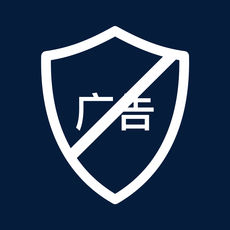
59.19MB
安全杀毒

52.97MB
安全杀毒

21.54MB
安全杀毒
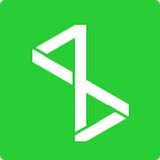
658.83KB
安全杀毒

39.6MB
安全杀毒

2.08 MB
安全杀毒
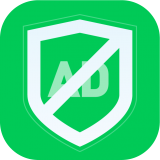
18.12MB
系统工具

21.54MB
安全杀毒
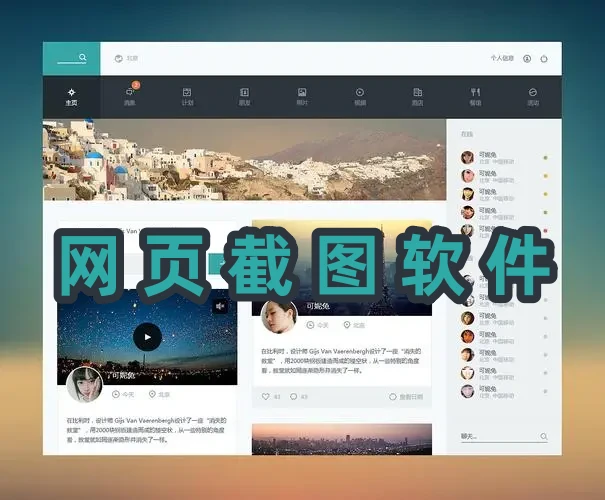
在数字化时代,网页截图软件已成为我们日常工作和学习中不可或缺的工具,这些软件能够轻松捕捉网页上的任意内容,无论是为了保存重要信息、制作教程、还是分享给朋友,都为我们提供了极大的便利,这些软件通常具备简单易用的操作界面,用户只需几步操作即可完成截图,同时,它们还提供了丰富的功能选项,如自定义截图区域、添加标注、保存格式选择等,以满足不同用户的需求。

354.25KB
其他工具

49.16MB
其他工具

58.66MB
抓图工具
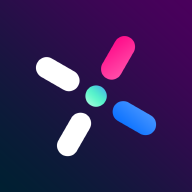
55.64MB
图像处理

63.11MB
其他工具

272.91KB
其他工具
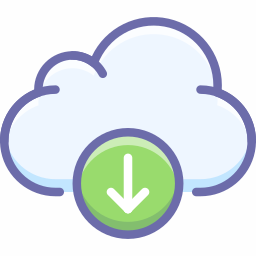
57.63MB
图像处理

39.28MB
辅助工具
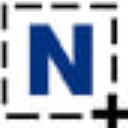
54.01MB
抓图工具

53.09MB
抓图工具

47.07MB
抓图工具

239.58KB
辅助工具